NOLODE - Monitor Utilisation de la bande passante du réseau Linux en temps réel
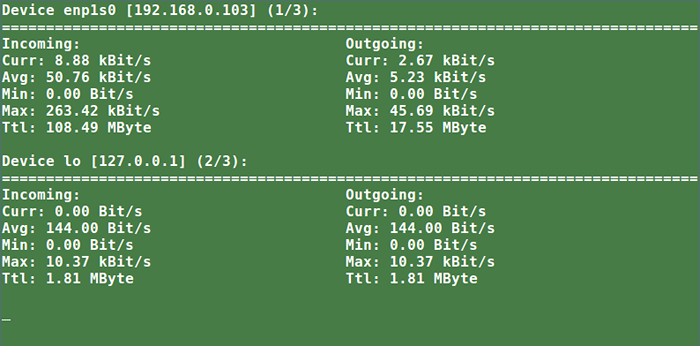
- 660
- 128
- Zoe Dupuis
chariot est un outil de ligne de commande pour garder un œil sur le trafic réseau et l'utilisation de la bande passante en temps réel. Il vous aide à surveiller le trafic entrant et sortant à l'aide de graphiques et fournit des informations supplémentaires telles que la quantité totale de données transférées et l'utilisation du réseau min / max.
Dans ce guide, nous vous montrerons comment installer et utiliser chariot pour surveiller le trafic réseau Linux et l'utilisation de la bande passante en temps réel.
Installez Nload sur un système Linux
chariot Peut être facilement installé en permettant le référentiel EPEL sur un CentOS ou des systèmes basés sur CentOS ou.
-------- Sur Centos et Rhel -------- # Yum Installer EPEL-Release # Yum Installer Nload -------- sur Fedora 22+ -------- # DNF Installer Nload
Sur Debian / Ubuntu, Nload peut être installé à partir des référentiels système par défaut comme indiqué.
$ sudo apt install nload
Comment utiliser Nload pour surveiller l'utilisation du réseau Linux
Une fois que vous avez commencé Nload, vous pouvez basculer entre les périphériques (que vous pouvez spécifier soit sur la ligne de commande ou qui ont été détectés automatiquement) en appuyant sur les touches de flèche gauche et droite:
$ nload ou $ nload eth0
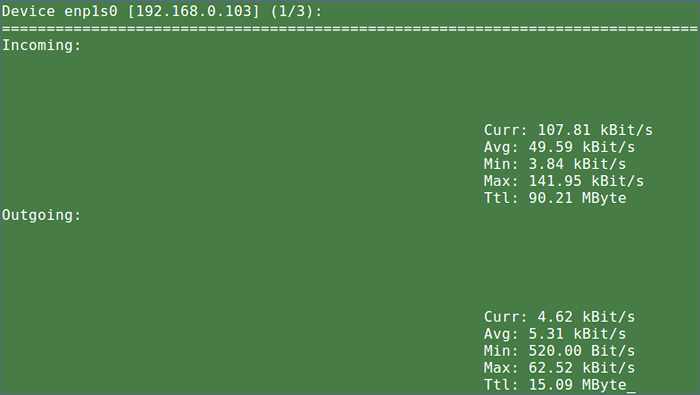 Surveiller l'utilisation de la bande passante du réseau Linux
Surveiller l'utilisation de la bande passante du réseau Linux Raccourcis clés disponibles
Après avoir exécuté Nload, vous pouvez utiliser ces touches de raccourci ci-dessous:
- Utiliser gauche et droite Clés de flèches ou Entrée / onglet Clé pour basculer l'écran vers le périphérique réseau suivant ou au démarrage avec le
-mFlag, à la page suivante des appareils. - Utiliser F2 Pour afficher la fenêtre d'option.
- Utiliser F5 Pour enregistrer les paramètres actuels du fichier de configuration de l'utilisateur.
- Utiliser F6 Pour recharger les paramètres à partir des fichiers de configuration.
- Utiliser q ou Ctrl + c Pour quitter Nload.
Pour afficher plusieurs appareils à la fois; Ne montrez pas les graphiques de trafic, utilisez le -m option. Les touches de flèche commutant autant d'appareils dans les deux sens que sur l'écran:
$ nload -m
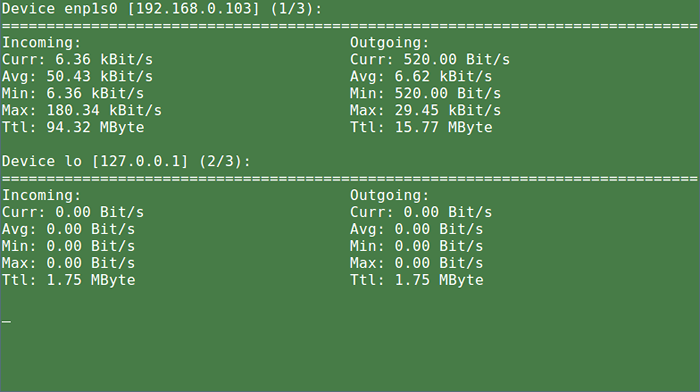 Surveiller l'utilisation du réseau Linux
Surveiller l'utilisation du réseau Linux Utiliser -un période pour définir la longueur en secondes de la fenêtre temporelle pour le calcul moyen (par défaut est 300):
$ nload -a 400
Le -t Les drapeaux d'intervalle définissent l'intervalle de rafraîchissement de l'écran en millisecondes (la valeur par défaut est 500). Notez que spécifier les intervalles de rafraîchissement plus courts que 100 Les millisecondes rendent le calcul du trafic très sans précision:
$ nload -ma 400 -T 600
Vous pouvez spécifier des périphériques réseau à utiliser avec l'indicateur de périphériques (par défaut est «tout» - ce qui signifie afficher tous les périphériques détectés automatiquement):
$ Nload Devices WLP1S0
Vous pourriez aussi aimer:
- IFTOP - Un outil de surveillance de la bande passante réseau pour Linux
- Nethogs - Monitor par processus Utilisation de la bande passante du réseau dans Linux
- VNSTAT - Surveillez le trafic réseau en temps réel dans Linux
- BMON - Un puissant outil de surveillance et de débogage de la bande passante du réseau
- 13 Commandes de configuration et de dépannage du réseau Linux
Dans ce guide, nous vous avons expliqué comment installer et utiliser Nload dans Linux pour surveiller l'utilisation du réseau. Si vous avez trouvé des outils similaires, n'oubliez pas de nous informer via la section des commentaires ci-dessous.
- « Comment quitter un fichier dans l'éditeur VI / VIM dans Linux
- LNAV - Regardez et analysez les journaux Apache à partir d'un terminal Linux »

